win7如何开启屏幕键盘 win7电脑怎么弄出屏幕键盘
更新时间:2024-04-07 10:23:52作者:run
在win7系统中提供了屏幕键盘功能,方便用户在无法使用物理键盘的情况下输入文字,可是win7如何开启屏幕键盘呢?接下来就来介绍win7电脑怎么弄出屏幕键盘全部内容,使用这些方法,可以更便捷地使用屏幕键盘进行操作。
win7屏幕键盘开启设置方法:
方法一
1、点击【开始】菜单,点击【运行】。
2、在本文鼠标右键复制“OSK”,粘贴到运行框当中,点击【确定】即可。
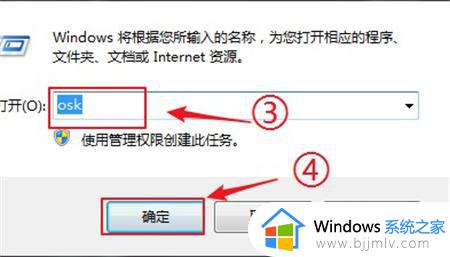
3、你会发现“屏幕键盘”就弹出来了。

方法二
1、点击【开始】菜单,打开控制面板。
2、查看方式中,选择【类别】,然后选择【轻松访问】。
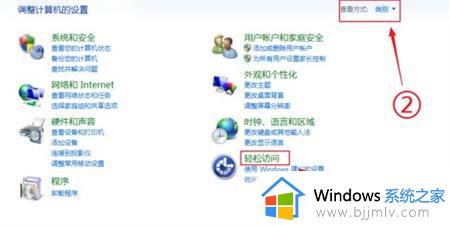
3、在轻松访问页面中,选择【轻松访问中心】。
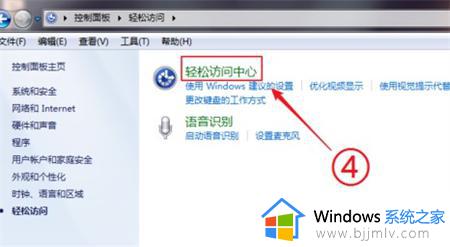
4、最后,在轻松访问中心中,我们选择【启动屏幕键盘】,就可以打开“虚拟键盘”了。
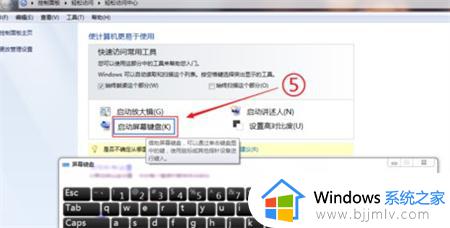
以上就是win7电脑怎么弄出屏幕键盘的全部内容,有需要的用户就可以根据小编的步骤进行操作了,希望能够对大家有所帮助。
win7如何开启屏幕键盘 win7电脑怎么弄出屏幕键盘相关教程
- win7怎么开启屏幕键盘 win7如何打开屏幕键盘
- win7怎么开启屏幕键盘 windows7怎么调出屏幕键盘
- win7电脑键盘怎么调出来 win7怎么打开屏幕键盘
- win7关闭屏幕键盘自启动怎么操作 win7电脑如何关闭屏幕键盘自启动
- win7软键盘自动弹出怎么办 win7屏幕键盘自动弹出解决方法
- win7屏幕键盘开机自启动怎么取消 win7关闭屏幕键盘自启动设置方法
- windows7屏幕键盘怎么打开 windows7如何打开屏幕键盘
- win7旋转屏幕方向快捷键是什么 win7如何旋转电脑屏幕方向
- win7多屏幕切换屏幕快捷键是什么 win7电脑多屏幕怎么快速切换屏幕
- win7电脑屏幕保护怎么设置 win7电脑怎么开启屏幕保护
- win7系统如何设置开机问候语 win7电脑怎么设置开机问候语
- windows 7怎么升级为windows 11 win7如何升级到windows11系统
- 惠普电脑win10改win7 bios设置方法 hp电脑win10改win7怎么设置bios
- 惠普打印机win7驱动安装教程 win7惠普打印机驱动怎么安装
- 华为手机投屏到电脑win7的方法 华为手机怎么投屏到win7系统电脑上
- win7如何设置每天定时关机 win7设置每天定时关机命令方法
win7系统教程推荐
- 1 windows 7怎么升级为windows 11 win7如何升级到windows11系统
- 2 华为手机投屏到电脑win7的方法 华为手机怎么投屏到win7系统电脑上
- 3 win7如何更改文件类型 win7怎样更改文件类型
- 4 红色警戒win7黑屏怎么解决 win7红警进去黑屏的解决办法
- 5 win7如何查看剪贴板全部记录 win7怎么看剪贴板历史记录
- 6 win7开机蓝屏0x0000005a怎么办 win7蓝屏0x000000a5的解决方法
- 7 win7 msvcr110.dll丢失的解决方法 win7 msvcr110.dll丢失怎样修复
- 8 0x000003e3解决共享打印机win7的步骤 win7打印机共享错误0x000003e如何解决
- 9 win7没网如何安装网卡驱动 win7没有网络怎么安装网卡驱动
- 10 电脑怎么设置自动保存文件win7 win7电脑设置自动保存文档的方法
win7系统推荐
- 1 雨林木风ghost win7 64位优化稳定版下载v2024.07
- 2 惠普笔记本ghost win7 64位最新纯净版下载v2024.07
- 3 深度技术ghost win7 32位稳定精简版下载v2024.07
- 4 深度技术ghost win7 64位装机纯净版下载v2024.07
- 5 电脑公司ghost win7 64位中文专业版下载v2024.07
- 6 大地系统ghost win7 32位全新快速安装版下载v2024.07
- 7 电脑公司ghost win7 64位全新旗舰版下载v2024.07
- 8 雨林木风ghost win7 64位官网专业版下载v2024.06
- 9 深度技术ghost win7 32位万能纯净版下载v2024.06
- 10 联想笔记本ghost win7 32位永久免激活版下载v2024.06